Recomendaciones para el ingreso de informe serums
•Descargar como DOC, PDF•
0 recomendaciones•504 vistas
serums
Denunciar
Compartir
Denunciar
Compartir
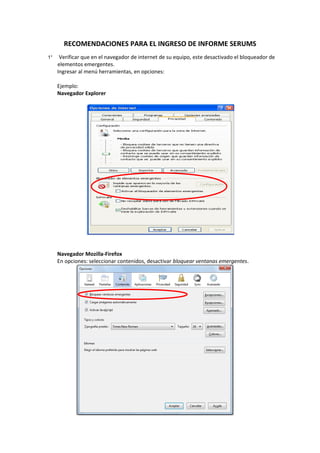
Recomendados
INSTRUCTIVO PARA EL REGISTRO DEL INFORME MENSUAL DE LAS ACTIVIDADES REALIZADAS POR EL DOCENTE (FORMATO 1) EN EL SIMON DRELMINSTRUCTIVO PARA EL REGISTRO DEL INFORME MENSUAL DE LAS ACTIVIDADES REALIZADA...

INSTRUCTIVO PARA EL REGISTRO DEL INFORME MENSUAL DE LAS ACTIVIDADES REALIZADA...YESSICA NATALI CORREA MARTINEZ
Recomendados
INSTRUCTIVO PARA EL REGISTRO DEL INFORME MENSUAL DE LAS ACTIVIDADES REALIZADAS POR EL DOCENTE (FORMATO 1) EN EL SIMON DRELMINSTRUCTIVO PARA EL REGISTRO DEL INFORME MENSUAL DE LAS ACTIVIDADES REALIZADA...

INSTRUCTIVO PARA EL REGISTRO DEL INFORME MENSUAL DE LAS ACTIVIDADES REALIZADA...YESSICA NATALI CORREA MARTINEZ
Más contenido relacionado
Similar a Recomendaciones para el ingreso de informe serums
Similar a Recomendaciones para el ingreso de informe serums (20)
Cómo usar correctamente SIIGO Inteligente (Ver 2.16)

Cómo usar correctamente SIIGO Inteligente (Ver 2.16)
Recomendaciones para el ingreso de informe serums
- 1. RECOMENDACIONES PARA EL INGRESO DE INFORME SERUMS 1° Verificar que en el navegador de internet de su equipo, este desactivado el bloqueador de elementos emergentes. Ingresar al menú herramientas, en opciones: Ejemplo: Navegador Explorer Navegador Mozilla-Firefox En opciones: seleccionar contenidos, desactivar bloquear ventanas emergentes.
- 2. 2° Dentro del informe SERUMS, en nuevo registro seleccionar el año y mes de inicio del SERUMS. Si registro el año y mes de termino de SERUMS, no hay problema 3° Le muestra las carpeta de: a. Datos de establecimientos y b. Ámbito jurisdicción/datos demográficos. 4° Cuando grabe tiene que mostrar los mensajes, si anteriormente no le mostraban los mensajes es debido a que esta activado el bloqueador de elementos emergentes.
- 3. En el ejemplo he grabado sin ingresar datos, me muestra un mensaje (ver imagen), es debido a que falta seleccionar datos de saneamiento básico de agua. 5° Las mayores consultas que recibimos es por el siguiente mensaje sobre datos demográficos. En los cuatro campos tienen que estar ingresado los datos, así se valor cero, la suma debe ser el 100%, ver el ejemplo de la imagen siguiente. Para que los profesionales para que impriman su informe. Ingresar a su informe ir al icono de impresión
- 4. Le mostrara la siguiente pantalla, sino le muestra es que por que activado el bloqueador de elementos emergentes. Si le muestra tiene la opción de exportar a acrobat (*.pdf)
